Mit Einführung der 64-Bit Variante von MapInfo Pro können für das Speichern von Arbeitsbereichen verschiedene Optionen per Voreinstellung aktiviert werden.
•GeoAS 8 (64-Bit): Project > Optionen > (System) > Arbeitsbereich
•MapInfo Pro (64-Bit): PRO > Optionen > (System) > Arbeitsbereich
Mit dem Dialog Voreinstellungen für den Arbeitsbereich ändern Sie die Einstellungen für das Speichern von Arbeitsbereichen und das Sicherungsverhalten.
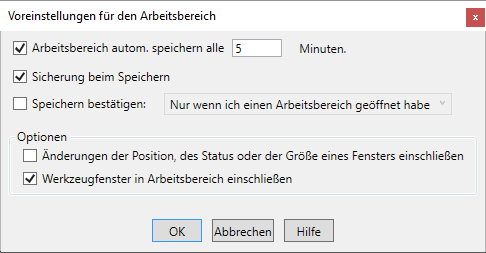
Arbeitsbereich autom. speichern alle X Minuten.
Wenn diese Option aktiviert ist, wird der Arbeitsbereich automatisch nach einem angegebenen Zeitintervall gespeichert.
Automatisch gespeicherte Arbeitsbereiche werden in dem selben Verzeichnis parallel zum "regulären" Arbeitsbereich gespeichert und überschreiben sich automatisch in Abhängigkeit des gewählten Zeitintervalls.
•NamedesArbeitsbereichs_AutoSave.wor.
Hinweis: |
•Ein "AutoSave"-Arbeitsbereich wird nur angelegt, wenn: •Der Inhalt dieses "AutoSave"-Arbeitsbereichs speichert die aktuelle Arbeitsumgebung von MapInfo Pro im Moment des eingestellten Zeitintervalls. Sofern Sie seit dem Öffnen des ursprünglichen Arbeitsbereichs Änderungen an der aktuellen Arbeitsumgebung von MapInfo Pro vorgenommen und den ursprünglichen Arbeitsbereich noch nicht durch Speichern aktualisiert haben, unterscheiden sich ursprünglichen Arbeitsbereich und "AutoSave"-Arbeitsbereich inhaltlich. •Die "AutoSave"-Option überschreibt NICHT den aktuell geöffneten/verwendeten Arbeitsbereich sondern erzeugt einen zusätzlichen Arbeitsbereich mit der oben genannten Bezeichnung. |
Sicherung beim Speichern
Wenn diese Option aktiviert ist, wird bei jedem durch den Anwender initiierten Speichern des aktuellen Arbeitsbereichs eine Sicherungskopie erstellt.
Diese Arbeitsbereich-Sicherungskopien werden in demselben Verzeichnis parallel zum "regulären" Arbeitsbereich gespeichert und überschreiben sich automatisch mit jedem erneuten initiierten Speichern des aktuellen Arbeitsbereichs.
•NamedesArbeitsbereichs_backup.wor.
Hinweis |
•Ein "backup"-Arbeitsbereich wird nur angelegt, wenn: •Der Inhalt dieses "backup"-Arbeitsbereichs speichert (sichert) den Inhalt des bislang geöffneten Arbeitsbereichs. Sofern Sie seit dem Öffnen des "regulären" Arbeitsbereichs Änderungen an der aktuellen Arbeitsumgebung von MapInfo Pro vorgenommen haben, werden sich "regulärer" Arbeitsbereich und "backup"-Arbeitsbereich inhaltlich unterscheiden. •Die "Backup"-Option überschreibt NICHT den aktuell geöffneten/verwendeten Arbeitsbereich sondern erzeugt einen zusätzlichen Arbeitsbereich mit der oben genannten Bezeichnung. |
Wann nutzt man welchen Arbeitsbereich?
|
Speichern bestätigen
Wenn diese Option aktiviert ist, bietet MapInfo Pro an, die aktuelle Arbeitssitzung als Arbeitsbereich zu speichern:
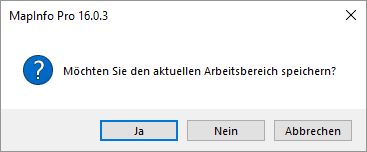
Die Aufforderung wird je nach der Auswahl aus der Dropdown-Liste angezeigt und gilt in folgenden Fällen:
•Beim Schließen aller Relationen, wenn die Relationen vorher mit "Relation öffnen" geöffnet wurden.
•Beim Schließen aller Relationen wenn die Relationen vorher mit "Arbeitsbereich öffnen" geöffnet wurden und zwischenzeitlich Änderungen in den Einstellungen vorgenommen und diese noch nicht gespeichert wurden.
•Beim Beenden von MapInfo Pro, wenn Relationen vorher mit "Relation öffnen" geöffnet wurden oder mit "Arbeitsbereich öffnen" geöffnet wurden und zwischenzeitlich Änderungen in den Einstellungen vorgenommen und diese noch nicht gespeichert wurden.
Automatisch |
MapInfo Pro fordert Sie zum Speichern beim Schließen aller Relationen oder beim Beenden der Anwendung in den folgenden Situationen auf: •Wenn Sie einen Arbeitsbereich mit nicht gespeicherten Änderungen geöffnet haben. •Wenn Sie nur Relationen (aber keinen Arbeitsbereich) geöffnet haben. •Wenn Sie mehrere Arbeitsbereiche mit nicht gespeicherten Änderungen geöffnet haben. |
Nur wenn ich einen Arbeitsbereich geöffnet habe |
MapInfo Pro fordert Sie zum Speichern beim Schließen aller Relationen oder beim Beenden der Anwendung nur auf, wenn Sie einen Arbeitsbereich mit nicht gespeicherten Änderungen geöffnet haben. |
Vorsicht |
•Nach einer Standardinstallation von MapInfo Pro ist das Kontrollkästchen "Speichern bestätigen" aktiviert und "Automatisch" in der Dropdown-Liste ausgewählt. Dies kann dazu führen, dass Sie durch die Rückfrage/Aufforderung den Arbeitsbereich zu speichern versehentlich einen intakten Arbeitsbereich unbrauchbar machen. •Wenn Sie nur Relationen (aber keinen Arbeitsbereich) geöffnet haben, zeigt MapInfo Pro in der Statuszeile *Unbenannt.wor an |
Optionen
Änderungen der Position, des Status oder der Größe eines Fensters einschließen
Bei Aktivierung dieser Option wird der Arbeitsbereich für eine Speicherung markiert, wenn ein Dokumentfenster verschoben, ausgeblendet oder verankert bzw. seine Größe geändert oder seine Verankerung aufgehoben wird.
Werkzeugfenster in Arbeitsbereich einschließen
Bei Aktivierung dieser Option werden die Position und die Größe aller geöffneten Werkzeugfenster zusammen mit dem Arbeitsbereich gespeichert.
Hinweis: |
•Diese Voreinstellungen steht nur in der 64-Bit-Variante zur Verfügung. •MapInfo Pro 64-Bit erzeugt parallel zur *.wor noch eine *.wox. |